Κέντρο ελέγχου στο Mac σας
Το Κέντρο ελέγχου ομαδοποιεί όλα τα πρόσθετα της γραμμής μενού σε ένα μοναδικό σημείο και σας δίνει άμεση πρόσβαση στα χειριστήρια που χρησιμοποιείτε περισσότερο –όπως χειριστήρια Bluetooth, AirDrop, Κατοπτρισμού οθόνης, Συγκέντρωσης, φωτεινότητας και έντασης ήχου– απευθείας από τη γραμμή μενού. Κάντε κλικ στο ![]() στην πάνω δεξιά γωνία της οθόνης για να ανοίξετε το Κέντρο ελέγχου.
στην πάνω δεξιά γωνία της οθόνης για να ανοίξετε το Κέντρο ελέγχου.
Παρακολούθηση του μικροφώνου σας. Η ένδειξη εγγραφής δείχνει αν χρησιμοποιείται το μικρόφωνό σας ή αν χρησιμοποιήθηκε πρόσφατα. Αυτή η λυχνία αυξάνει την ασφάλεια και το απόρρητο στο Mac σας καθώς σας ενημερώνει αν μια εφαρμογή έχει πρόσβαση στο μικρόφωνο.
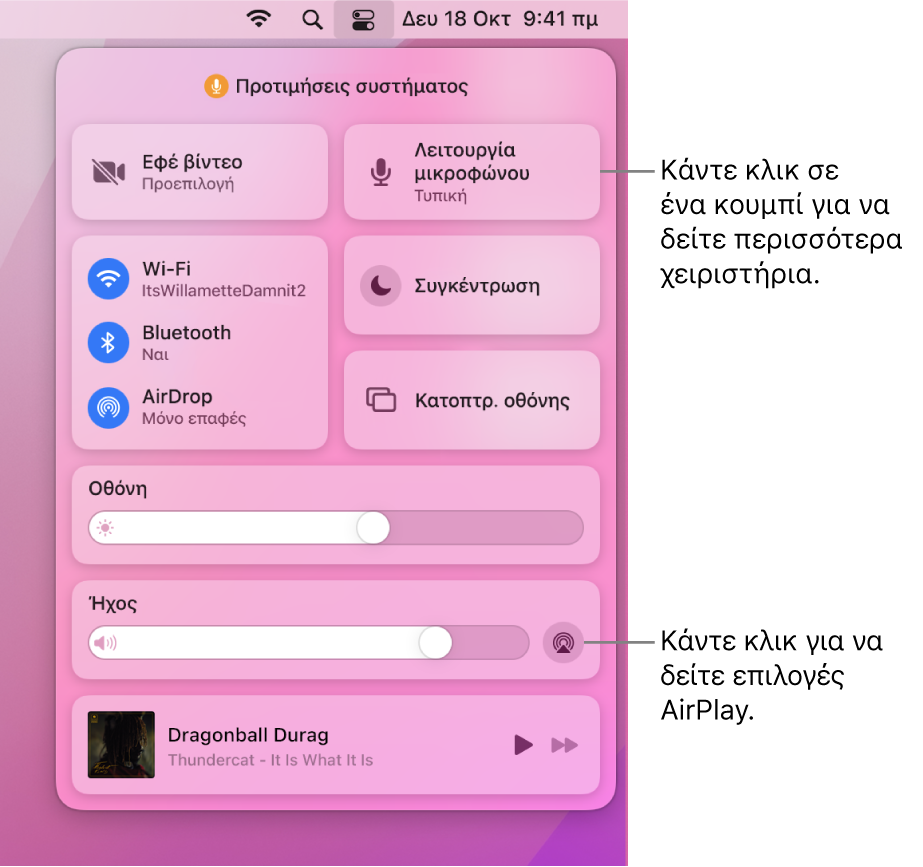
Κάντε κλικ για περισσότερες επιλογές. Κάντε κλικ σε ένα κουμπί για εμφάνιση περισσότερων επιλογών. Για παράδειγμα, κάντε κλικ στο κουμπί Wi-Fi ![]() για να δείτε τα προτιμώμενα δίκτυα σας, άλλα δίκτυα, ή για να ανοίξετε τις Προτιμήσεις δικτύου. Για να επιστρέψετε στη βασική προβολή του Κέντρου ελέγχου, κάντε κλικ ξανά στο
για να δείτε τα προτιμώμενα δίκτυα σας, άλλα δίκτυα, ή για να ανοίξετε τις Προτιμήσεις δικτύου. Για να επιστρέψετε στη βασική προβολή του Κέντρου ελέγχου, κάντε κλικ ξανά στο ![]() .
.
Καρφιτσώστε τα αγαπημένα σας από το Κέντρο ελέγχου. Σύρετε ένα αγαπημένο στοιχείο από το Κέντρο ελέγχου στη γραμμή μενού για να το καρφιτσώσετε εκεί, ώστε να μπορείτε να το προσπελάσετε εύκολα με ένα μόνο κλικ. Για να αλλάξετε τα στοιχεία που εμφανίζονται στο Κέντρο ελέγχου και στη γραμμή μενού, ανοίξτε τις προτιμήσεις για το Dock και τη γραμμή μενού, επιλέξτε ένα χειριστήριο στα αριστερά και μετά κάντε κλικ στην «Εμφάνιση στη γραμμή μενού» ή στην «Εμφάνιση στο Κέντρο ελέγχου». Βλέπετε μια προεπισκόπηση της θέσης εμφάνισης του χειριστηρίου στη γραμμή μενού. Ορισμένα στοιχεία δεν μπορούν να προστεθούν ή να αφαιρεθούν από το Κέντρο ελέγχου ή τη γραμμή μενού.
Συμβουλή: Για να αφαιρέσετε γρήγορα ένα στοιχείο από τη γραμμή μενού, πατήστε και κρατήστε πατημένο το πλήκτρο Command και μεταφέρετε το στοιχείο έξω από τη γραμμή μενού.
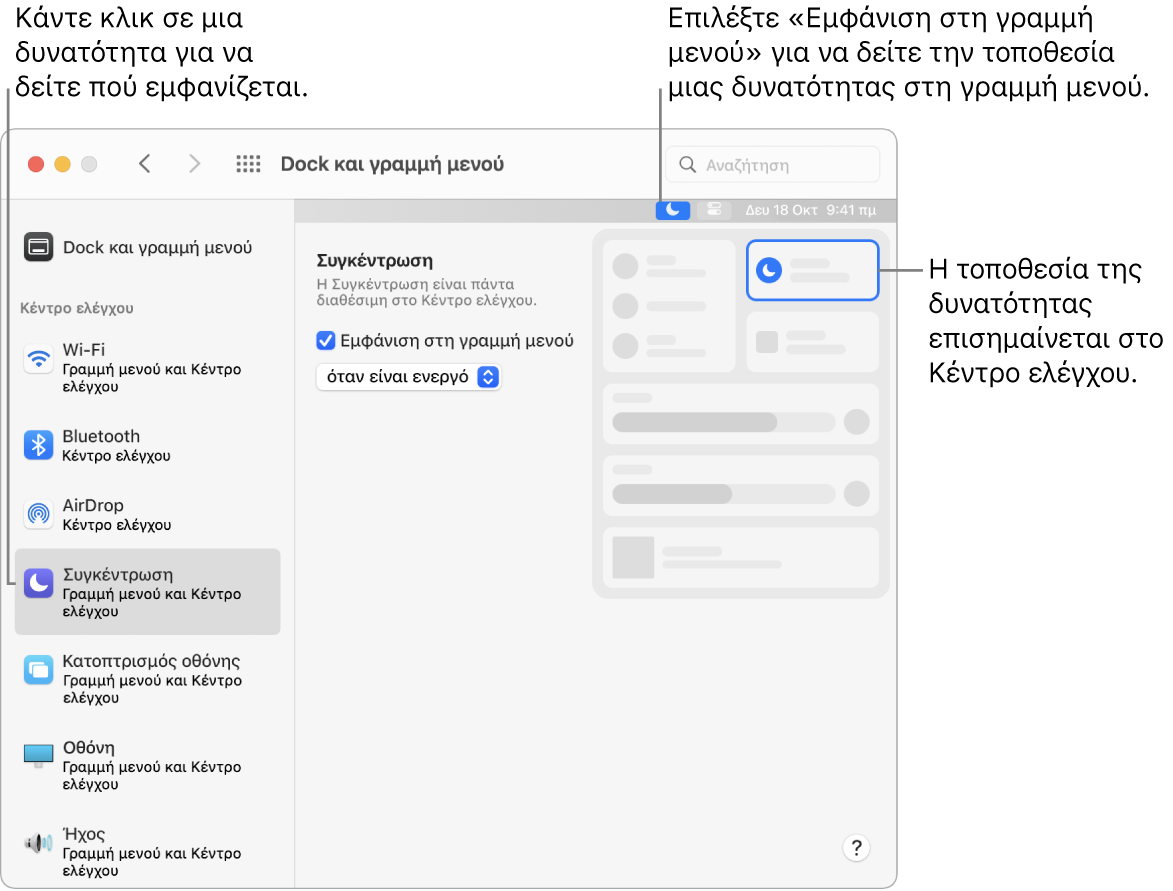
Μάθετε περισσότερα. Ανατρέξτε στην ενότητα Χρήση του Κέντρου ελέγχου στο Mac στον Οδηγό χρήσης του macOS. Δείτε επίσης τις ενότητες Χρήση του AirDrop στο Mac σας και Χρήση του AirPlay στο Mac σας.
